DokuWiki je snadno použitelný a vysoce univerzální wiki software s otevřeným zdrojovým kódem, který nevyžaduje databázi. Uživatelé jej milují pro jeho čistou a čitelnou syntaxi. Snadná údržba, zálohování a integrace z něj činí oblíbeného správce. Vestavěné řízení přístupu a autentizační konektory činí DokuWiki zvláště užitečnou v podnikovém kontextu a velké množství pluginů, které poskytuje její živá komunita, umožňuje širokou škálu případů použití nad rámec tradiční wiki. Tento návod vám ukáže, jak nainstalovat DokuWiki na nový server CentOS 8.
Požadavky
Ujistěte se, že váš server splňuje následující požadavky.
- Software webového serveru podporující PHP (Apache, NGINX, IIS, Lighttpd, LiteSpeed)
- PHP verze 5.6 nebo novější, důrazně doporučujeme novější verze.
Předpoklady
- Operační systém CentOS 8.
- Uživatel bez oprávnění root s funkcí
sudoprivilegia.
Počáteční kroky
Zkontrolujte verzi CentOS:
cat /etc/centos-release
# CentOS Linux release 8.0.1905 (Core)
Nastavte časové pásmo:
timedatectl list-timezones
sudo timedatectl set-timezone 'Region/City'
Aktualizujte balíčky operačního systému (software). Toto je důležitý první krok, protože zajišťuje, že máte nejnovější aktualizace a opravy zabezpečení pro výchozí softwarové balíčky vašeho operačního systému:
sudo dnf update -y
Nainstalujte si některé základní balíčky, které jsou nezbytné pro základní správu operačního systému CentOS:
sudo dnf install -y curl wget vim git unzip socat bash-completion epel-release
Krok 1 – Instalace rozšíření PHP a PHP
Nainstalujte PHP a požadovaná rozšíření PHP:
sudo dnf install -y php php-cli php-fpm php-gd php-xml php-zip
Chcete-li zobrazit PHP zkompilované v modulech, můžete spustit:
php -m
ctype
curl
exif
fileinfo
. . .
. . .
Zkontrolujte verzi PHP:
php --version
# PHP 7.2.11-1-(cli) (built: Oct 26 2019 14:14:18) ( NTS )
# Copyright (c) 1997-2018 The PHP Group
# Zend Engine v3.3.11, Copyright (c) 1998-2018 Zend Technologies
# with Zend OPcache v7.3.11-1~deb10u1, Copyright (c) 1999-2018, by Zend Technologies
Spusťte a povolte službu PHP-FPM:
sudo systemctl start php-fpm.service
sudo systemctl enable php-fpm.service
Krok 2 – Instalace klienta acme.sh a získání certifikátu Let's Encrypt (volitelné)
Zabezpečení webu pomocí protokolu HTTPS není nutné, ale je dobrým zvykem zabezpečit provoz na webu. K získání TLS certifikátu od Let's Encrypt použijeme klienta acme.sh. Acme.sh je jednoduchý unixový shell software pro získávání TLS certifikátů z Let's Encrypt s nulovými závislostmi.
Stáhněte a nainstalujte acme.sh:
sudo su - root
git clone https://github.com/Neilpang/acme.sh.git
cd acme.sh
./acme.sh --install --accountemail [email protected]
source ~/.bashrc
cd ~
Zkontrolujte verzi acme.sh:
acme.sh --version
# v2.8.2
Získejte RSA a ECC/ECDSA certifikáty pro vaši doménu/název hostitele:
# RSA 2048
acme.sh --issue --standalone -d example.com --keylength 2048
# ECDSA
acme.sh --issue --standalone -d example.com --keylength ec-256
Pokud chcete falešné certifikáty pro testování, můžete přidat --staging příznak k výše uvedeným příkazům.
Po spuštění výše uvedených příkazů budou vaše certifikáty a klíče bude v:
- Pro RSA :
/home/username/example.comadresář. - Pro ECC/ECDSA :
/home/username/example.com_eccadresář.
Chcete-li uvést své vydané certifikáty, můžete spustit:
acme.sh --list
Vytvořte adresář pro ukládání vašich certifikátů. Použijeme /etc/letsencrypt adresář.
mkdir -p /etc/letsecnrypt/example.comsudo mkdir -p /etc/letsencrypt/example.com_ecc
Nainstalujte/zkopírujte certifikáty do adresáře /etc/letsencrypt.
# RSA
acme.sh --install-cert -d example.com --cert-file /etc/letsencrypt/example.com/cert.pem --key-file /etc/letsencrypt/example.com/private.key --fullchain-file /etc/letsencrypt/example.com/fullchain.pem --reloadcmd "sudo systemctl reload nginx.service"
# ECC/ECDSA
acme.sh --install-cert -d example.com --ecc --cert-file /etc/letsencrypt/example.com_ecc/cert.pem --key-file /etc/letsencrypt/example.com_ecc/private.key --fullchain-file /etc/letsencrypt/example.com_ecc/fullchain.pem --reloadcmd "sudo systemctl reload nginx.service"
Všechny certifikáty budou automaticky obnovovány každých 60 dní.
Po získání certifikátů ukončete uživatele root a vraťte se k běžnému uživateli sudo:
exit
Krok 3 – Instalace a konfigurace Nginx
DokuWiki poběží na jakémkoli webovém serveru, který podporuje PHP. V tomto tutoriálu budeme používat Nginx. Pokud dáváte přednost Apache nebo jinému webovému serveru, můžete jej použít místo Nginx.
Stáhněte a nainstalujte NGINX z úložiště CentOS:
sudo dnf install -y nginx
Zkontrolujte verzi Nginx:
sudo nginx -v
# nginx version: nginx/1.14.2
Nakonfigurujte Nginx:
sudo vim /etc/nginx/conf.d/dokuwiki.conf
Zkopírujte/vložte následující konfiguraci Nginx a uložte ji:
server {
listen [::]:443 ssl;
listen 443 ssl;
listen [::]:80;
listen 80;
# RSA
ssl_certificate /etc/letsencrypt/example.com/fullchain.pem;
ssl_certificate_key /etc/letsencrypt/example.com/private.key;
# ECC
ssl_certificate /etc/letsencrypt/example.com_ecc/fullchain.pem;
ssl_certificate_key /etc/letsencrypt/example.com_ecc/private.key;
server_name wiki.example.com;
root /var/www/dokuwiki;
index index.html index.htm index.php doku.php;
client_max_body_size 15M;
client_body_buffer_size 128K;
location / {
try_files $uri $uri/ @dokuwiki;
}
location ^~ /conf/ { return 403; }
location ^~ /data/ { return 403; }
location ~ /\.ht { deny all; }
location @dokuwiki {
rewrite ^/_media/(.*) /lib/exe/fetch.php?media=$1 last;
rewrite ^/_detail/(.*) /lib/exe/detail.php?media=$1 last;
rewrite ^/_export/([^/]+)/(.*) /doku.php?do=export_$1&id=$2 last;
rewrite ^/(.*) /doku.php?id=$1 last;
}
location ~ \.php$ {
try_files $uri =404;
fastcgi_pass 127.0.0.1:9000;
fastcgi_index index.php;
include fastcgi_params;
fastcgi_param SCRIPT_FILENAME $document_root$fastcgi_script_name;
}
}Zkontrolujte konfiguraci Nginx:
sudo nginx -t
Znovu načtěte Nginx:
sudo systemctl reload nginx.service
Krok 4 – Instalace DokuWiki
Vytvořte kořenový adresář dokumentu:
sudo mkdir -p /var/www/dokuwiki
Přejděte do kořenového adresáře dokumentu:
cd /var/www/dokuwiki
Stáhněte si nejnovější stabilní verzi DokuWiki ze stránky pro stahování DokuWiki:
sudo wget https://download.dokuwiki.org/src/dokuwiki/dokuwiki-stable.tgz
Rozbalte tarball DokuWiki:
sudo tar xvf dokuwiki-stable.tgz
sudo rm dokuwiki-stable.tgz
sudo mv dokuwiki-2018-04-22b/* . && mv dokuwiki-2018-04-22b/.* .
sudo rmdir dokuwiki-2018-04-22b/
Změnit vlastnictví /var/www/dokuwiki do adresáře www-data:
sudo chown -R nginx:nginx /var/www/dokuwiki
Spusťte sudo vim /etc/php-fpm.d/www.conf a nastavte uživatele a skupinu na nginx . Zpočátku bude nastaven na uživatele a skupinu apache .
sudo vim /etc/php-fpm.d/www.conf
Restartujte php7.3-fpm.service:
sudo systemctl restart php7.3-fpm.service
Otevřete instalační skript DokuWiki install.php , ve svém prohlížeči a nastavte DokuWiki. Instalační skript zkontroluje dostupnost požadovaných funkcí PHP a zkontroluje potřebná oprávnění k souboru. Vytvoří také počáteční účet správce a počáteční politiku ACL. Chcete-li spustit instalační program, otevřete http://wiki.example.com/install.php v prohlížeči a postupujte podle pokynů.
Krok 5 – Přístup k webovému rozhraní DokuWiki
Otevřete webový prohlížeč a zadejte adresu URL http://example.com/install.php. Budete přesměrováni na následující stránku:
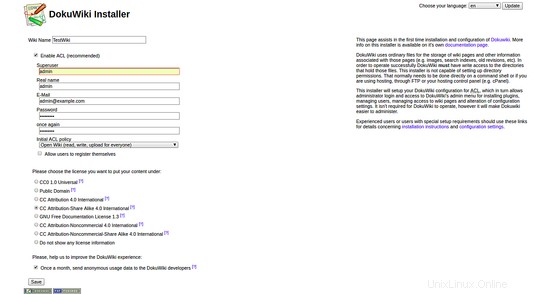
Zadejte všechny požadované informace, jako je jméno superuživatele, e-mail, heslo. Poté klikněte na tlačítko Uložit knoflík. Po úspěšném dokončení instalace byste měli vidět následující stránku:
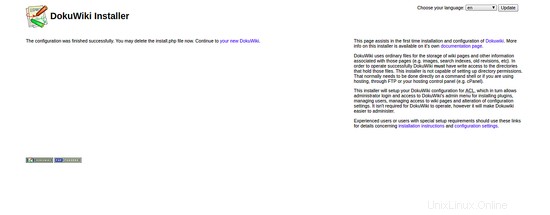
Nyní klikněte na svou novou DokuWiki . Měli byste vidět následující stránku:
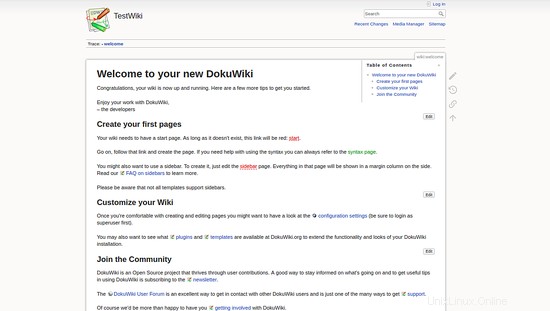
Nyní klikněte na přihlášení knoflík. Budete přesměrováni na následující stránku:
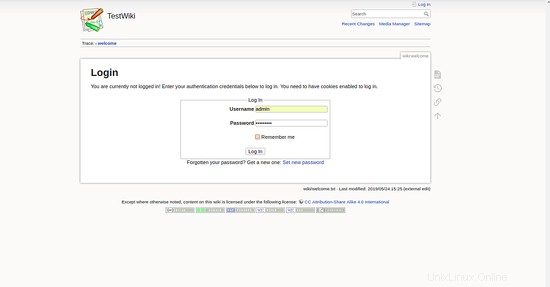
Nyní zadejte své uživatelské jméno a heslo správce. Poté klikněte na Protokol V knoflík. Na následující stránce byste měli vidět řídicí panel DokuWiki:
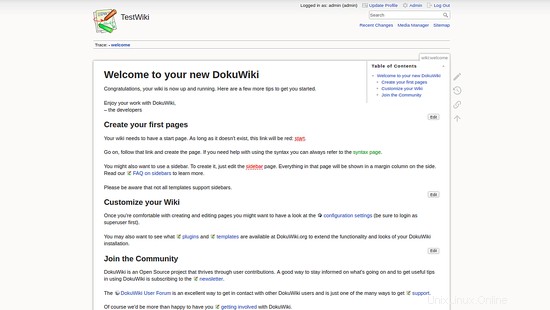
Po úspěšné konfiguraci smažte install.php soubor z kořenového adresáře DokuWiki:
sudo rm /var/www/dokuwiki/install.php
Gratulujeme! Úspěšně jste nainstalovali a nakonfigurovali DokuWiki na serveru CentOS 8. Nyní si můžete snadno vytvořit svůj vlastní wiki web pomocí DokuWiki.
Odkazy
- https://www.dokuwiki.org/
- https://github.com/splitbrain/dokuwiki